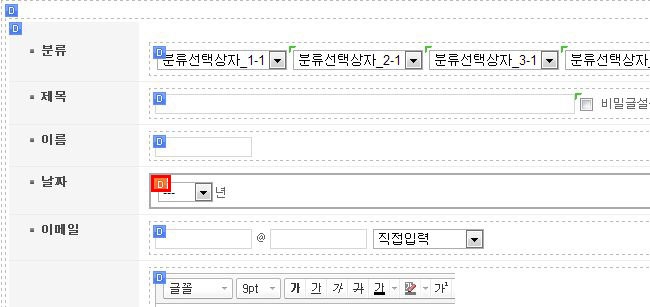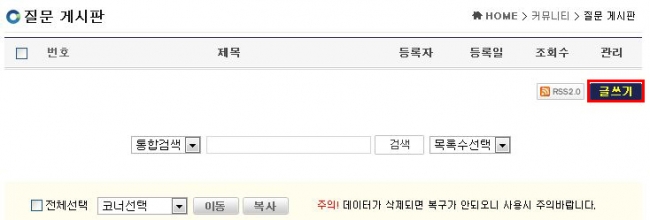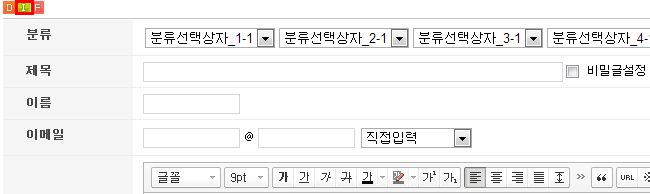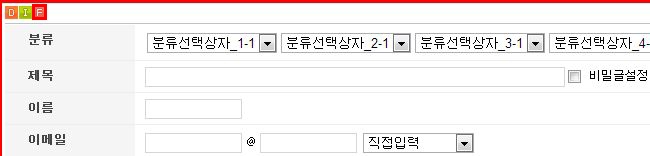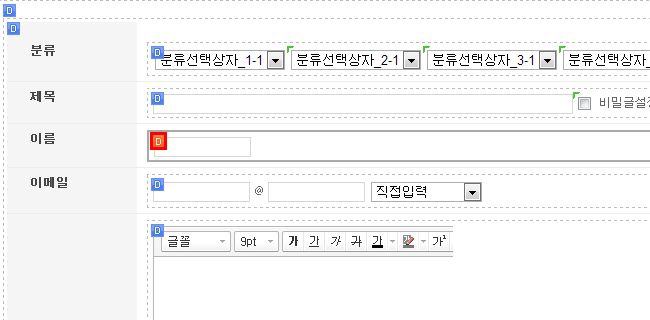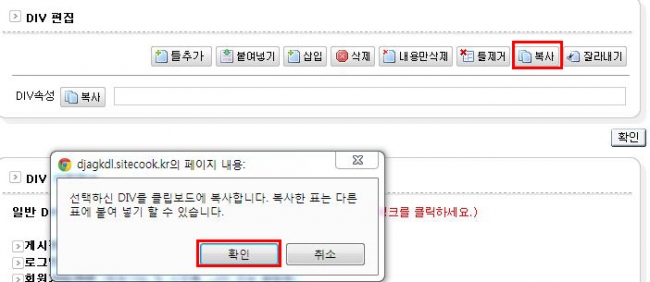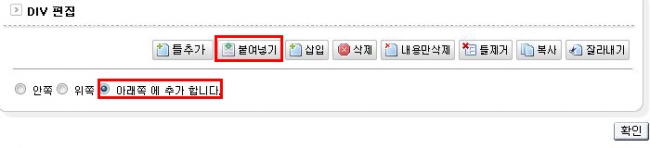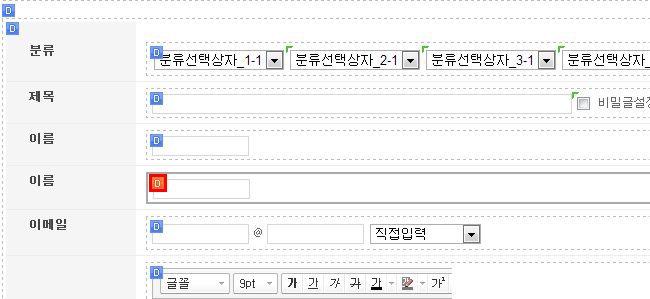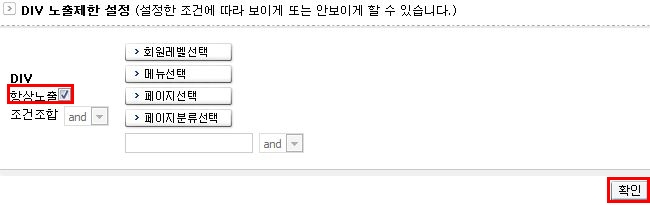[쓰기폼에 날짜(Select) 입력항목 추가하는 방법]
(쓰기폼에 적용)
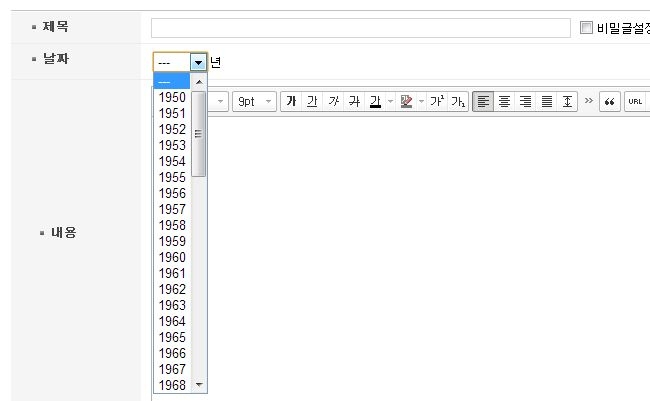
<처리방법>
1. 해당 게시판 쓰기폼 생성하기
쓰기폼 생성하기 메뉴얼 바로가기
2. 쓰기폼을 변경할 게시판의 글쓰기 클릭
3. 글쓰기 페이지에서 페이지편집 클릭
4. 쓰기페이지 DIV의 I(임포트) 아이콘 클릭 > 위에서 생성한 쓰기폼으로 변경한 후 확인
(위와 동일하게 수정페이지의 쓰기폼도 생성한 폼으로 변경)

5. 쓰기페이지 DIV의 F 아이콘 클릭하여 쓰기폼으로 이동
6. 이름 입력 상자를 감싸는 D 아이콘 클릭 > 복사
보기모드변경 > 모두보기 체크
(이름이란 항목 밑에 날짜란 항목을 추가할 예정입니다.)
7. 이름 입력 항목을 감싸는 D버튼을 누른 후에 붙여넣기(아래쪽) 확인
8. 복사된 DIV의 D 아이콘을 클릭 후에 DIV 기본정보를 클릭해서
시작태그앞에 이름으로 되어 있는 부분을 날짜로 변경
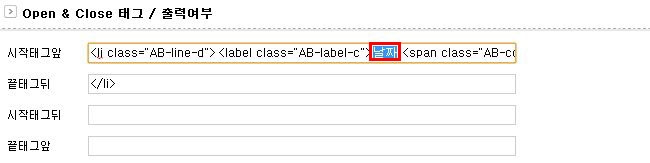
9. 날짜 DIV 안의 입력상자 클릭
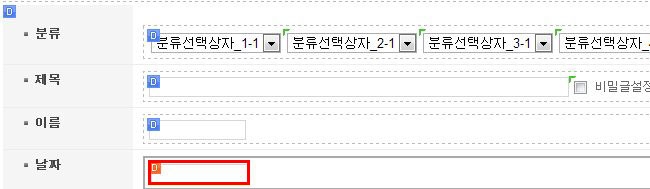
8. 게시판도구 > 게시물입력상자 수정
게시물입력상자 - 기타(1~6) 체크
필드명입력 - 두 칸중 오른쪽 입력란에 1~6 숫자중 하나 기입
저장값 - 기존 정보 제거
입력타입선택 - 날짜(Select) 체크
입력형태 - 표시되길 원하는 항목 체크
항목정의 - 19XX-20XX 까지 원하는 값을 입력


11. 마지막으로 날짜 DIV의 D 아이콘 클릭
DIV 기본정보 > DIV 노출제한 설정에서 DIV 항상노출 체크